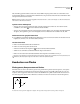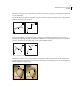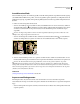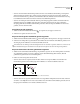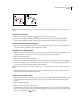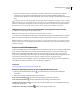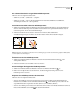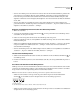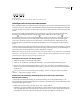Operation Manual
431
VERWENDEN VON PHOTOSHOP CS4
Zeichnen
• Wenn Sie einen Pfad kopieren und umbenennen möchten, ziehen Sie ihn im Pfadebedienfeld bei gedrückter Alt-
Taste (Windows) bzw. Wahltaste (Mac OS) auf die Schaltfläche „Neuer Pfad“ am unteren Bedienfeldrand. Sie
können den zu kopierenden Pfad auch auswählen und aus dem Menü des Pfadebedienfelds die Option „Pfad
duplizieren“ wählen. Geben Sie im Dialogfeld „Pfad duplizieren“ einen neuen Namen für den Pfad ein und klicken
Sie auf „OK“.
• Wenn Sie einen Pfad oder eine Pfadkomponente in einen anderen Pfad kopieren möchten, wählen Sie den
gewünschten Pfad bzw. die Pfadkomponente aus und wählen Sie „Bearbeiten“ > „Kopieren“. Wählen Sie dann den
Zielpfad aus und wählen Sie „Bearbeiten“ > „Einfügen“.
Kopieren von Pfadkomponenten zwischen zwei Photoshop-Dateien
1 Öffnen Sie beide Bilder.
2 Verwenden Sie im Quellbild das Pfadauswahl-Werkzeug , um den gesamten Pfad oder die Pfadkomponenten
auszuwählen, die Sie kopieren möchten.
3 Führen Sie einen der folgenden Schritte durch, um die Pfadkomponente zu kopieren:
• Ziehen Sie die Pfadkomponente aus dem Quellbild in das Zielbild. Die Komponente wird in den aktiven Pfad im
Pfadebedienfeld kopiert.
• Wählen Sie im Quellbild im Pfadebedienfeld den Pfadnamen und dann „Bearbeiten“ > „Kopieren“, um den Pfad
zu kopieren. Wählen Sie im Zielbild „Bearbeiten“ > „Einfügen“. Auf diese Weise können Sie auch Pfade in
demselben Bild zusammenfügen.
• Wenn Sie die Pfadkomponente in das Zielbild einfügen möchten, wählen Sie sie im Quellbild aus und wählen Sie
„Bearbeiten“ > „Kopieren“. Wählen Sie im Zielbild „Bearbeiten“ > „Einfügen“.
Löschen einer Pfadkomponente
1 Wählen Sie im Pfadebedienfeld den Namen des Pfads aus und klicken Sie mit dem Pfadauswahl-Werkzeug auf
eine Pfadkomponente.
2 Drücken Sie die Rücktaste (Windows) bzw. Rückschritttaste (Mac OS), um die ausgewählte Pfadkomponente zu
löschen.
Ausrichten und Verteilen von Pfadkomponenten
Pfadkomponenten, die in einem einzelnen Pfad beschrieben werden, lassen sich sowohl ausrichten als auch verteilen.
Sie können z. B. die linken Kanten mehrerer in einer einzelnen Ebene enthaltenen Formen ausrichten oder mehrere
Komponenten in einem Arbeitspfad entlang ihren horizontalen Mitten verteilen.
Hinweis: Verwenden Sie das Verschieben-Werkzeug, um Formen in separaten Ebenen auszurichten.
• Wählen Sie zum Ausrichten von Komponenten die gewünschten Komponenten mit dem Pfadauswahl-
Werkzeug aus und wählen Sie dann in der Optionsleiste eine der Ausrichtungsoptionen aus.
Ausrichtungsoptionen
A. Oben B. Vertikale Mitten C. Unten D. Links E. Horizontale Mitten F. Rechts
• Wählen Sie zum Verteilen von Komponenten mindestens drei Komponenten aus und wählen Sie anschließend in
der Optionsleiste eine der Verteilungsoptionen.
A B C D E F